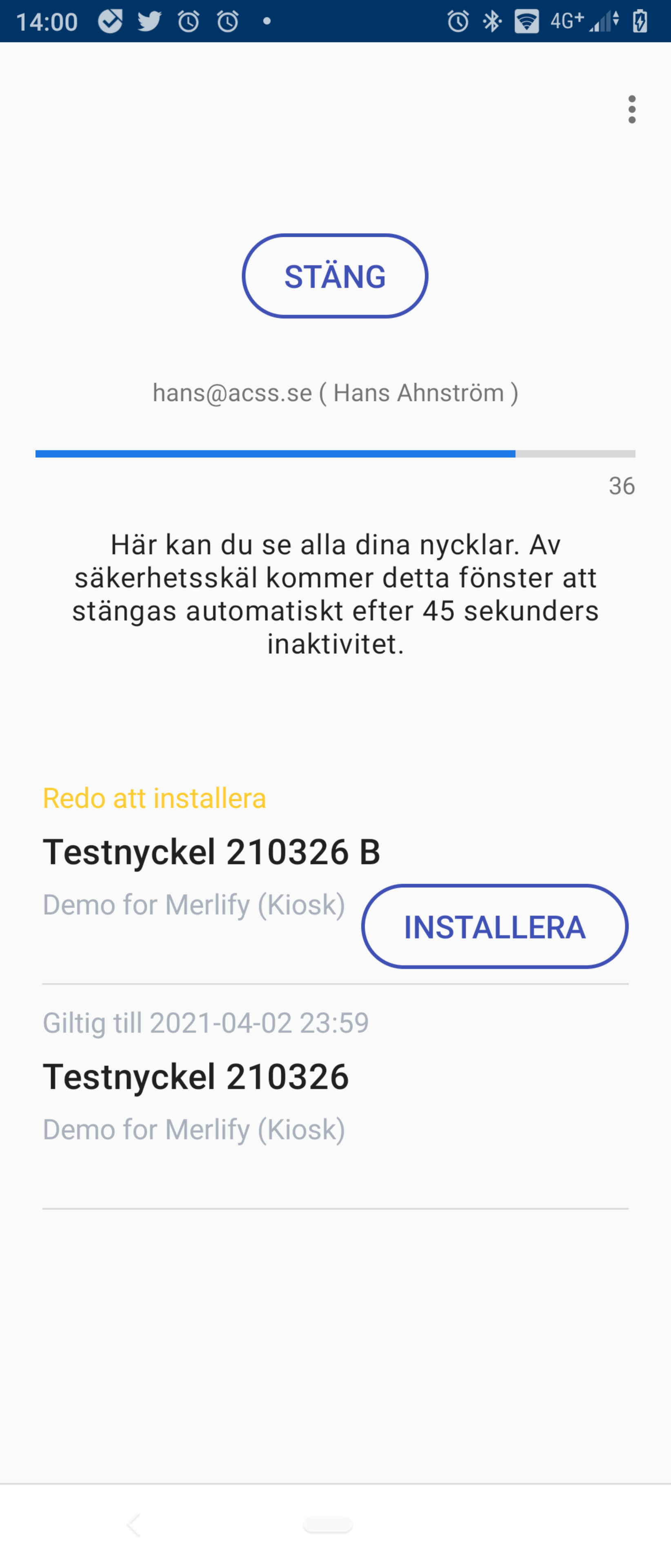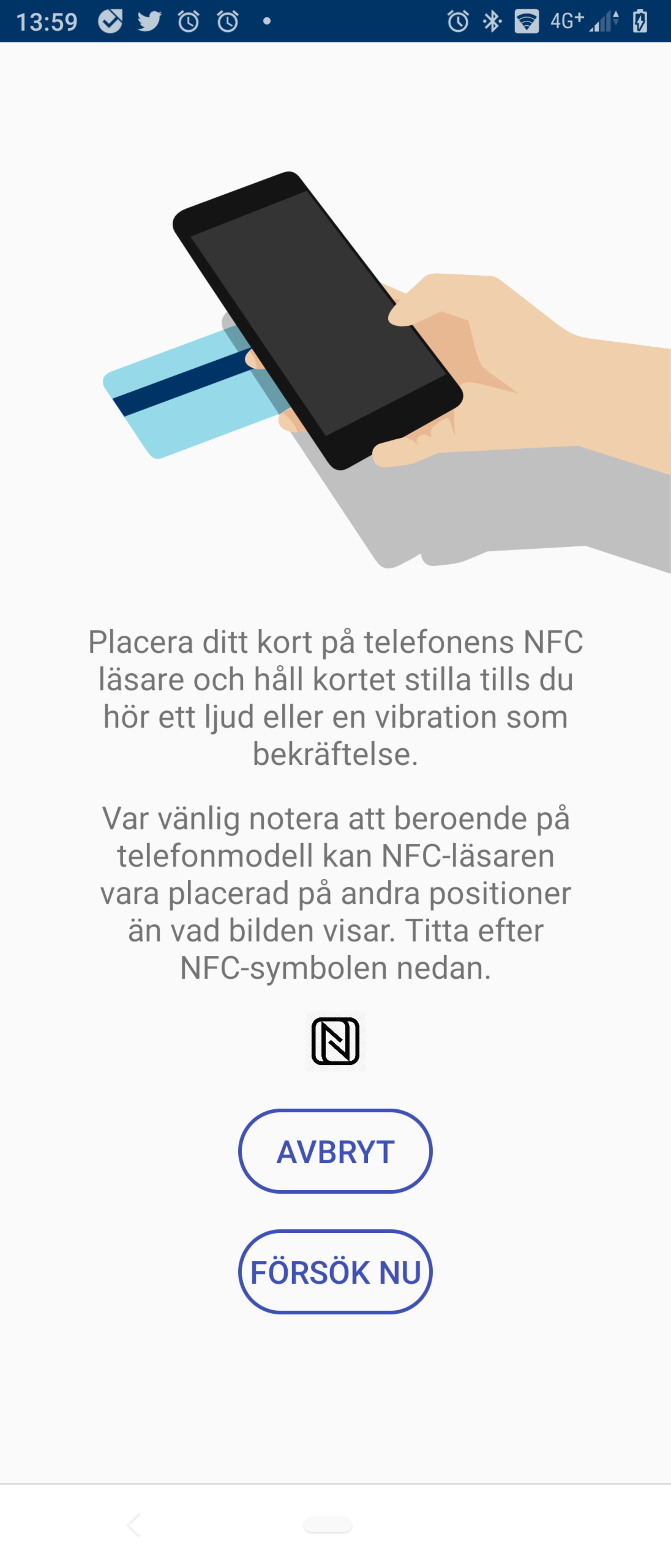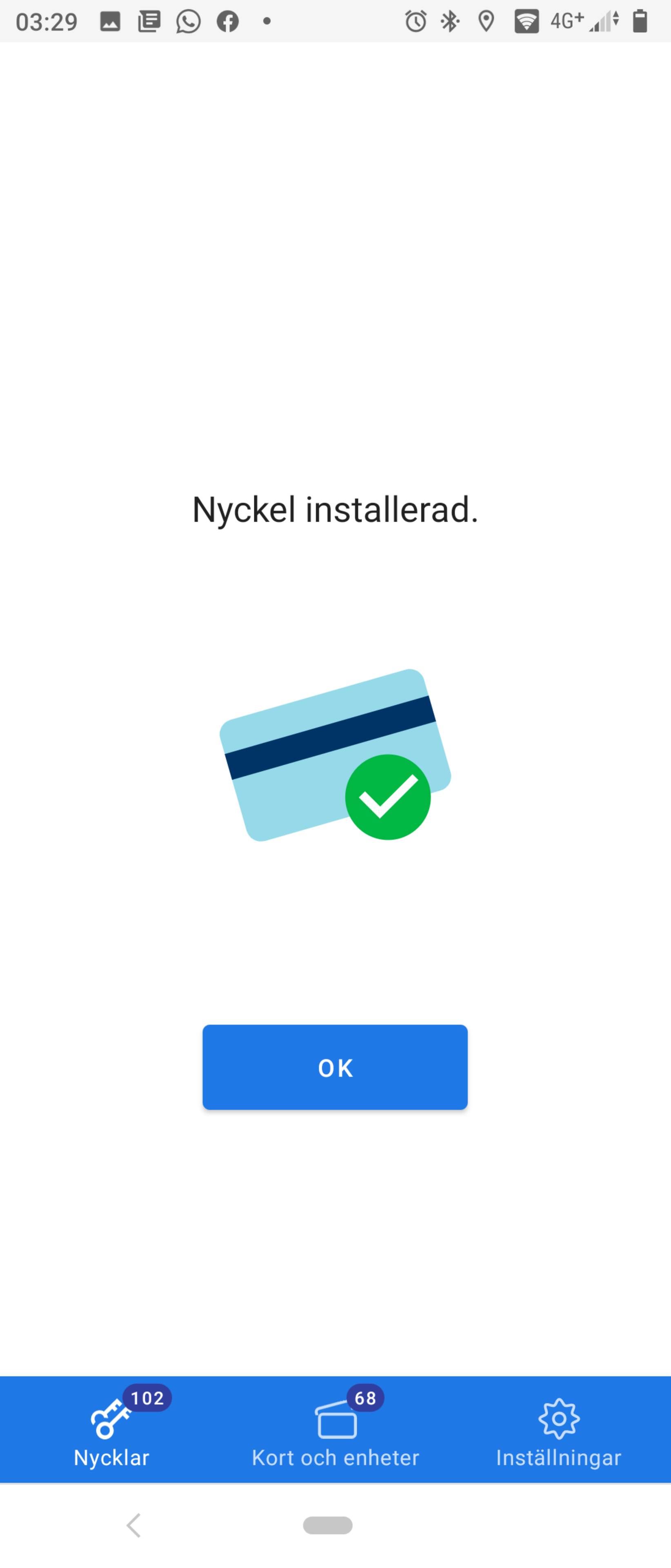Support App Kiosk (Användare)
1.0 Skapa ett Criotive Konto i appen "Criotive Kiosk"
Om du har skapat ett Criotive Konto tidigare (i Criotive Access appen eller i ett webgränssnitt) så gå till avsnitt 2: "Registrera ditt kort för Kiosk första gången".
Annars tryck "Register"
1.1 Klicka "Skapa konto"
1.2 Fyll i dina uppgifter
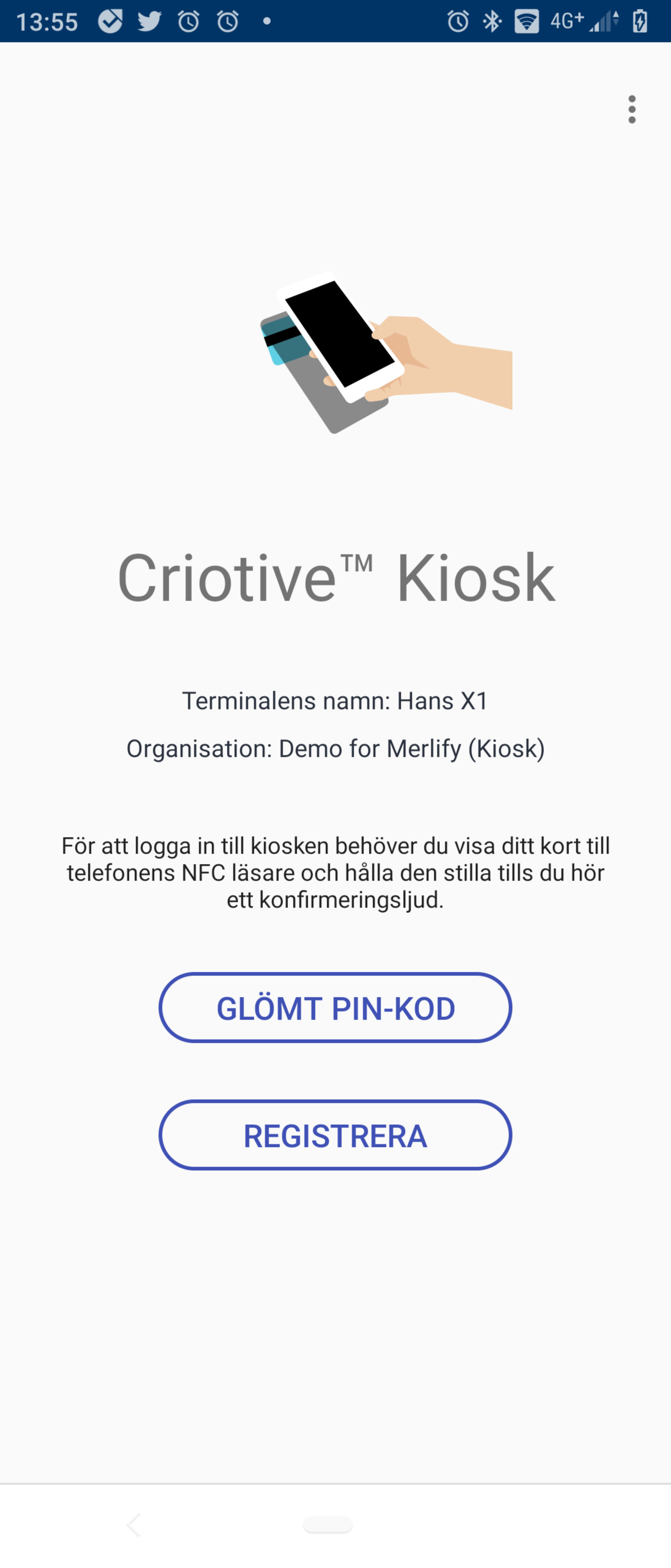
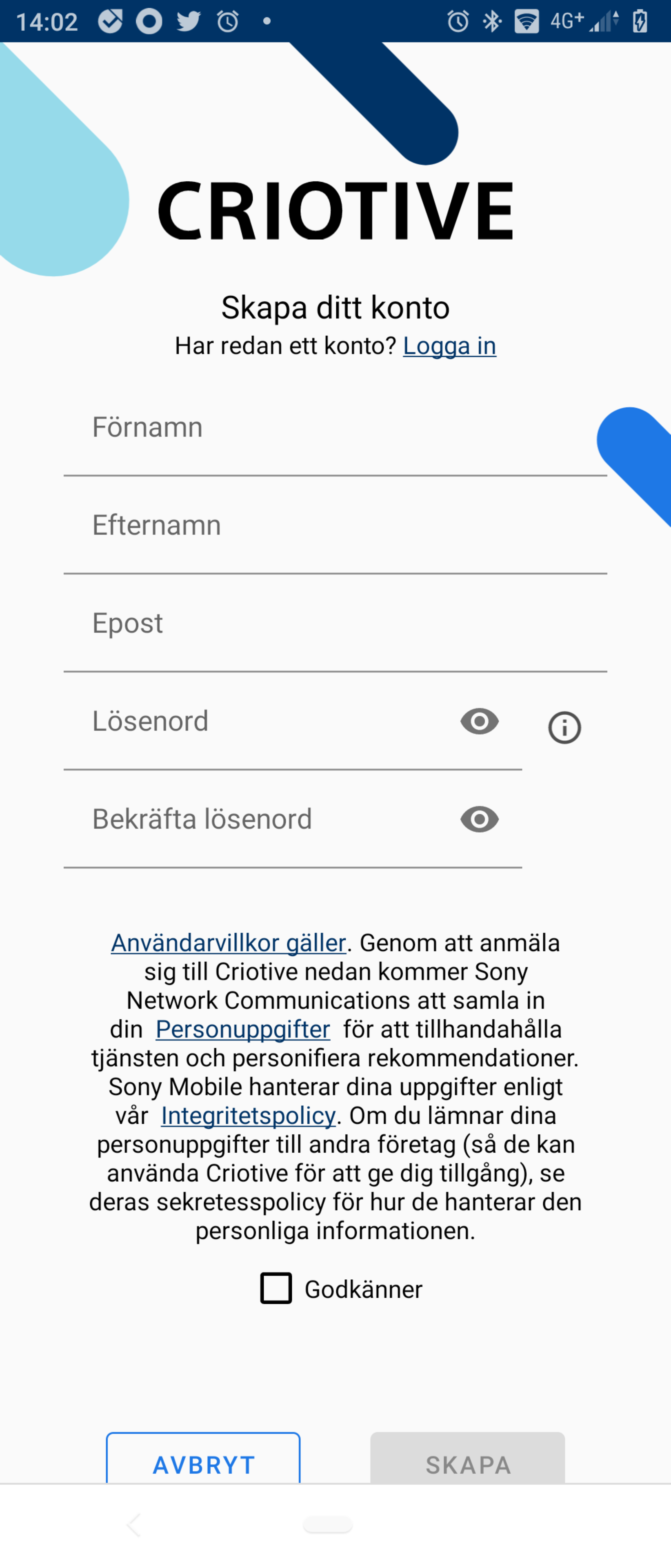
1.3 Fyll i verifikationskoden
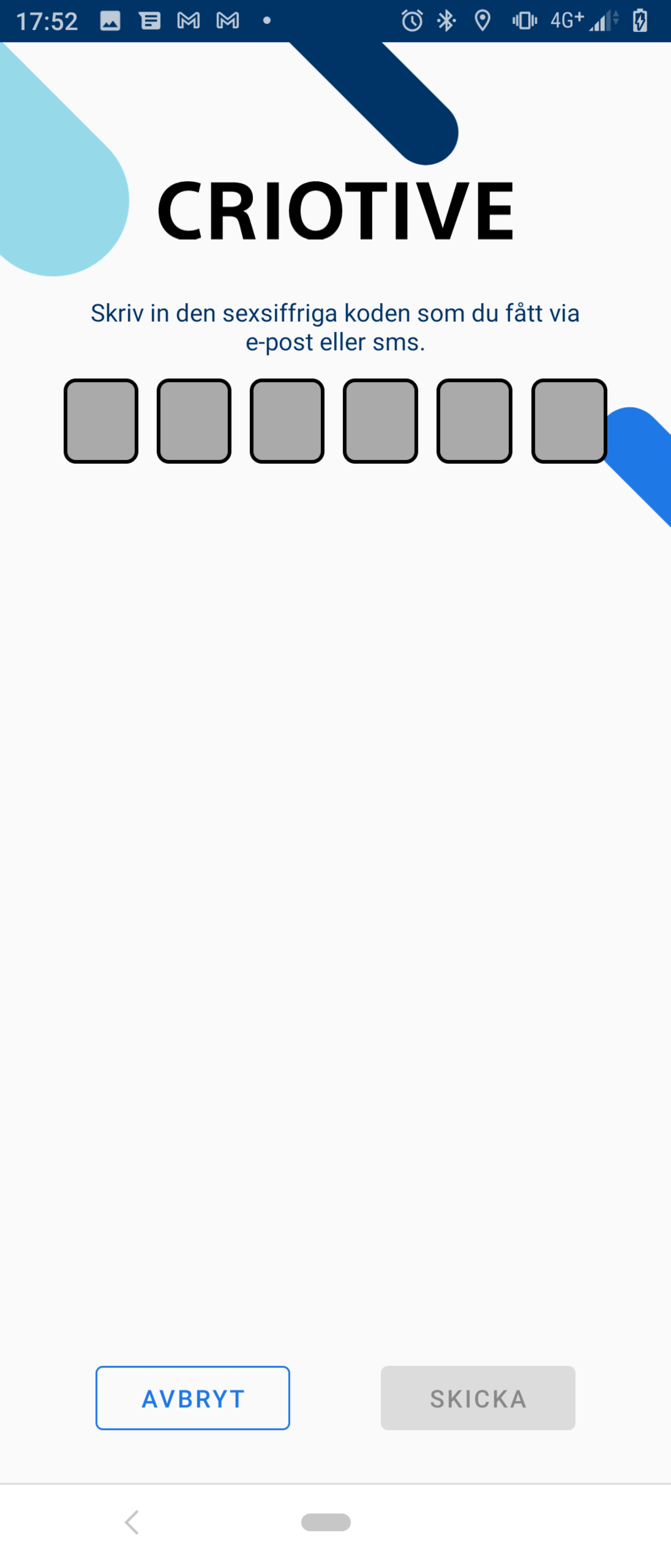
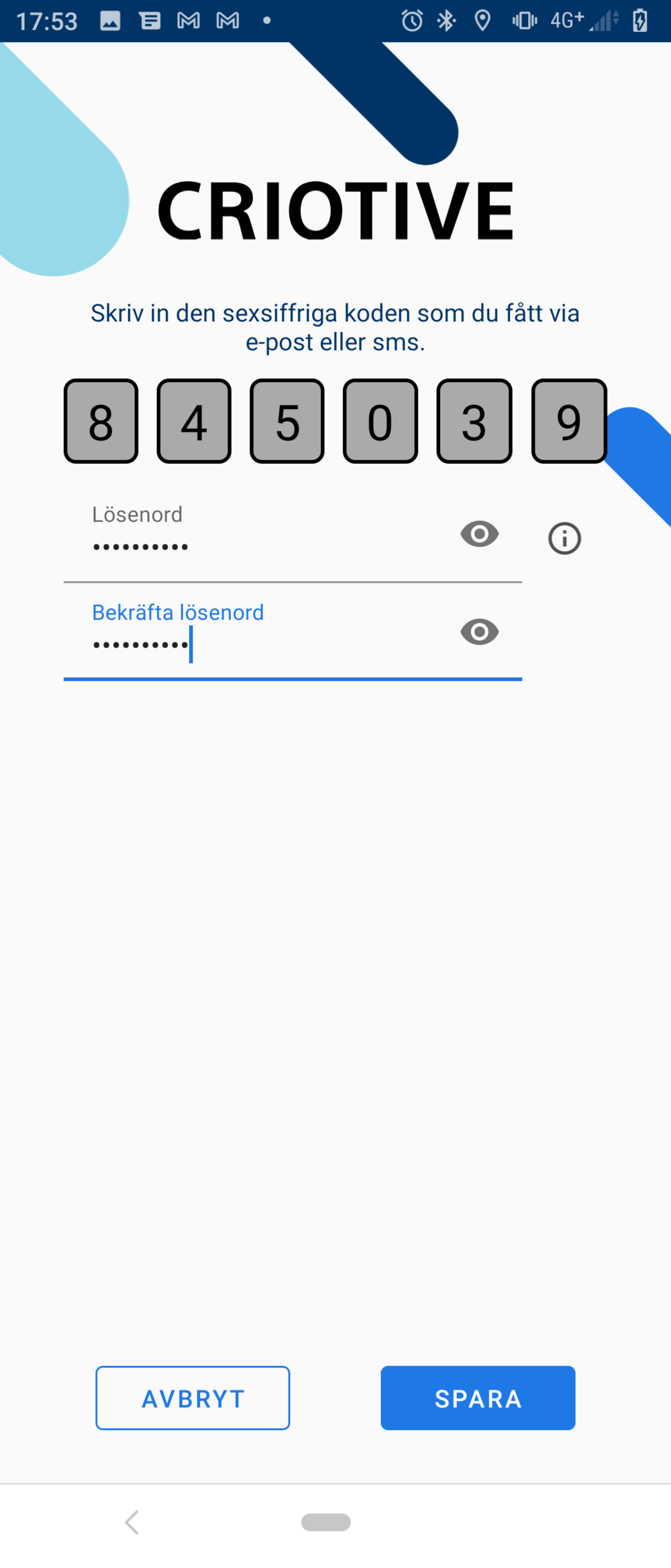
2.0 Registrera ditt kort för "Kiosk" första gången
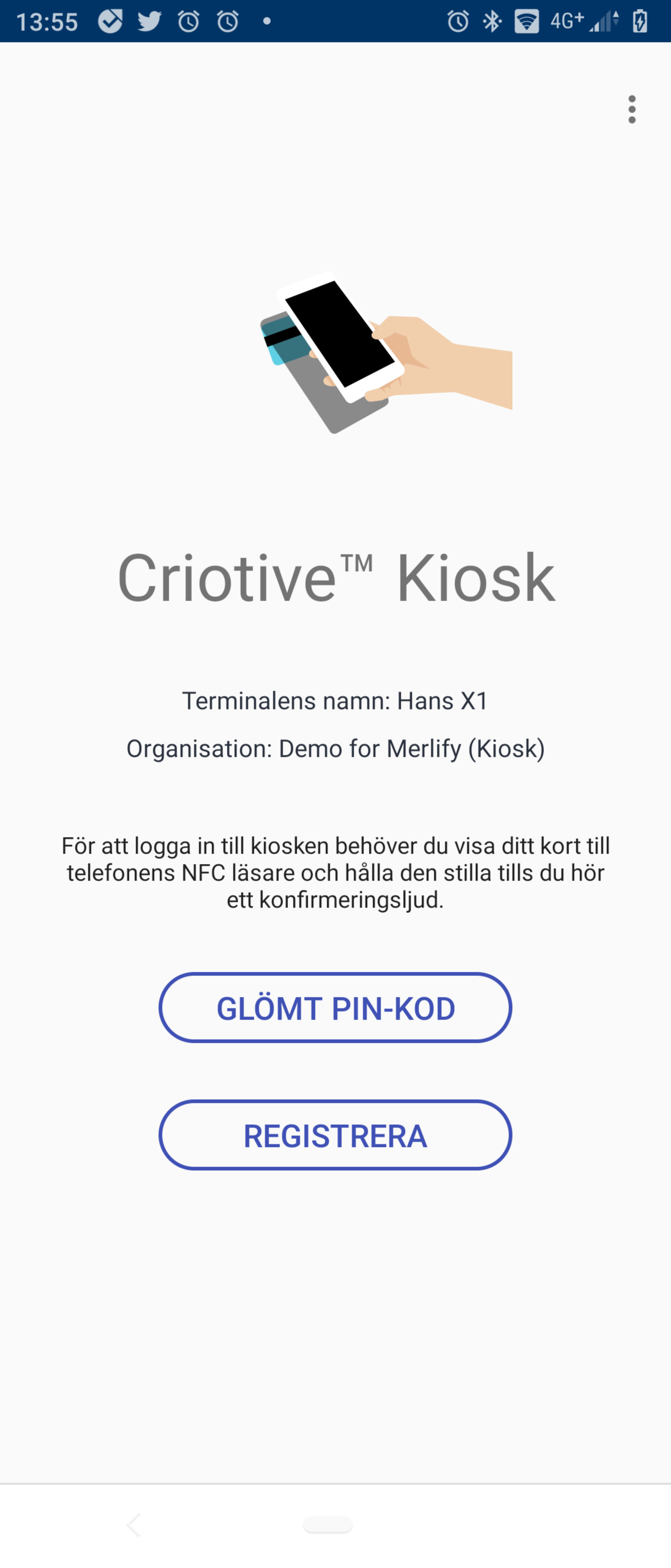
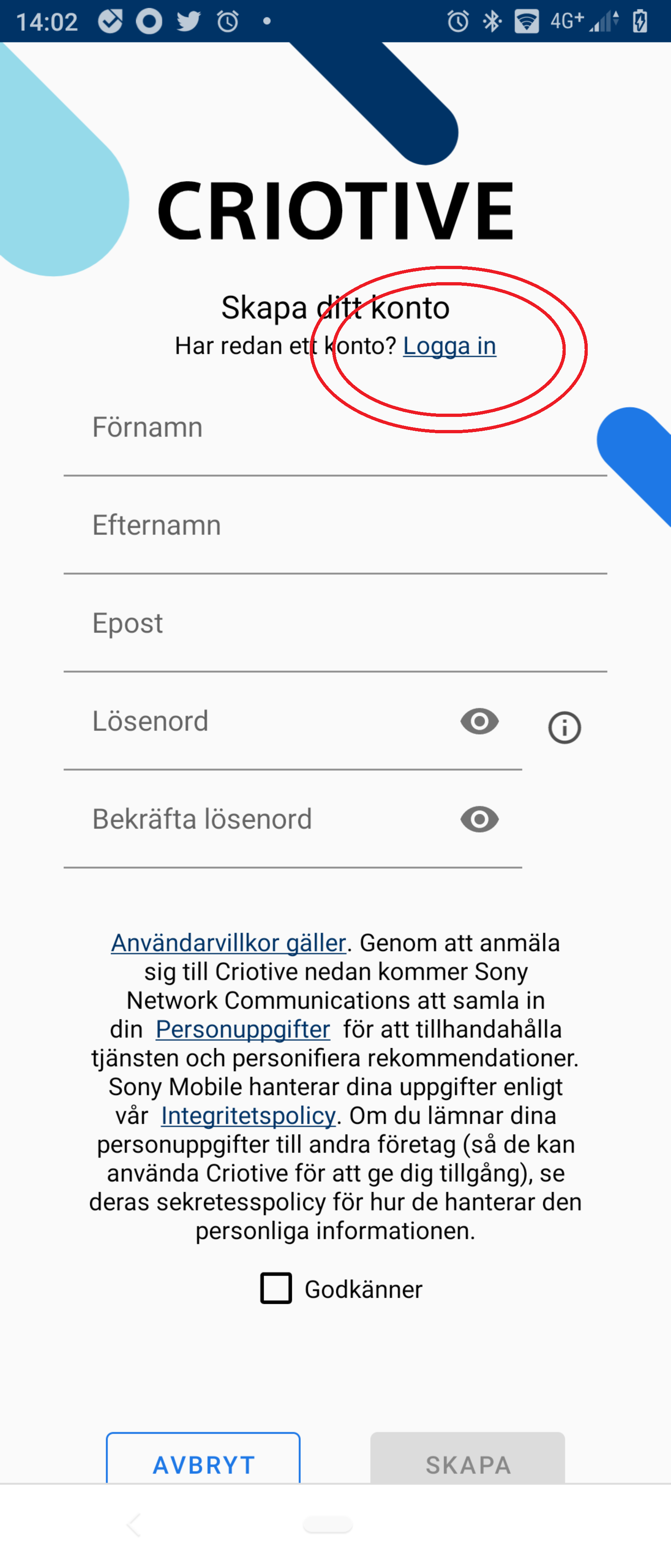
2.1 Logga in på kontot som tidigare.
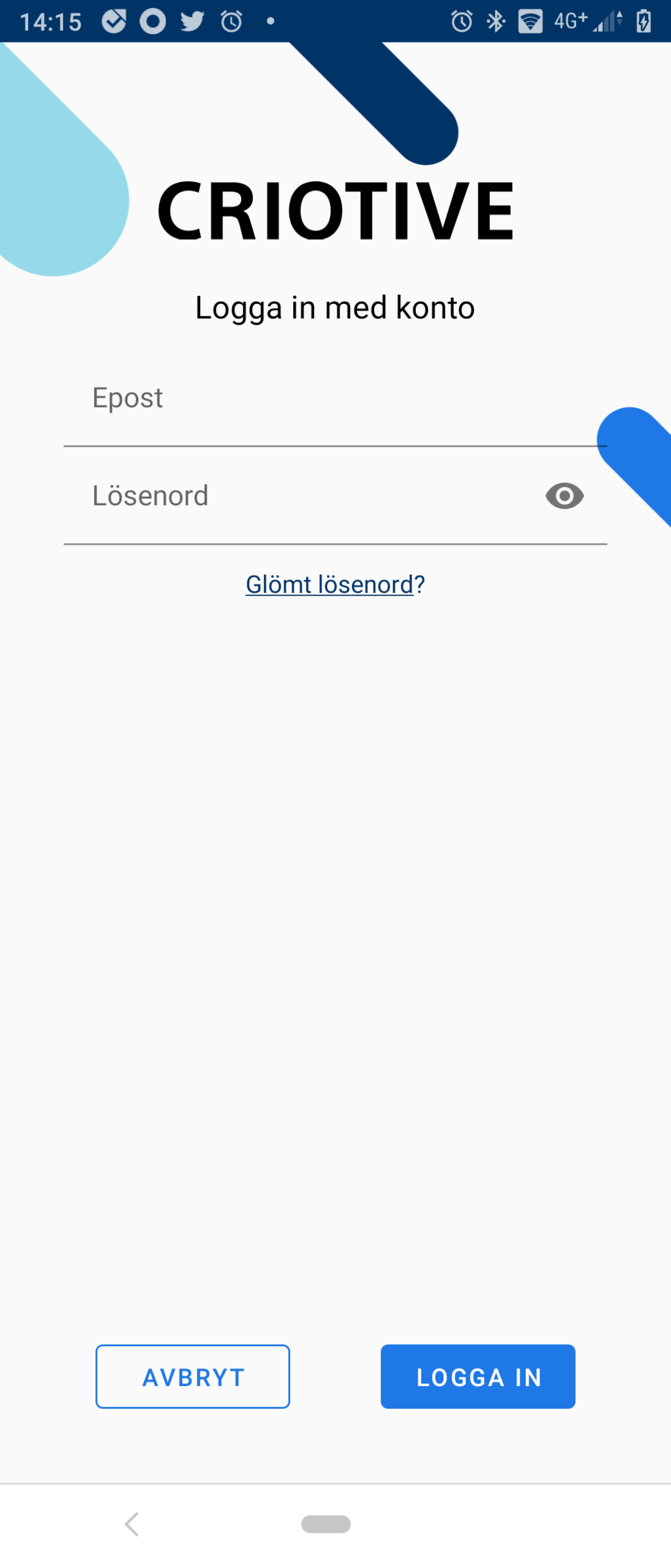
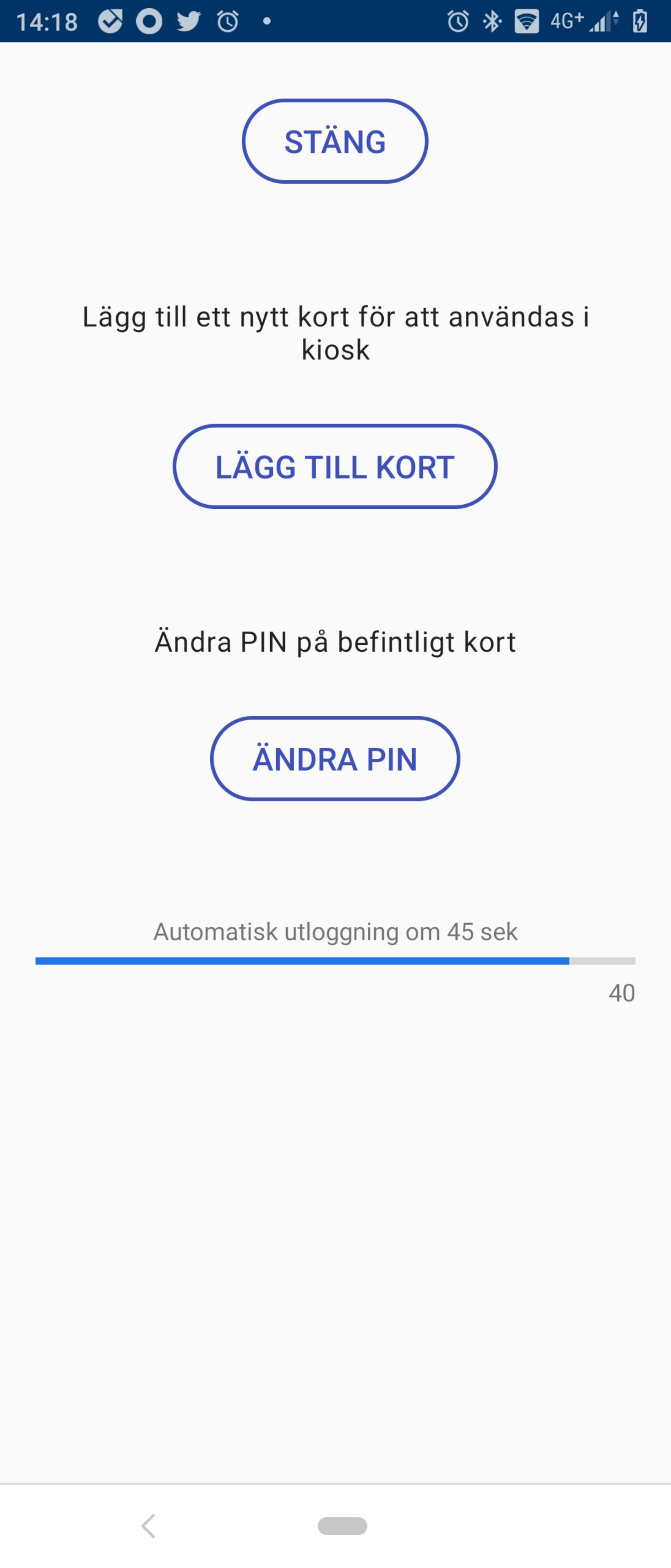
2.3 Välj en PINkod
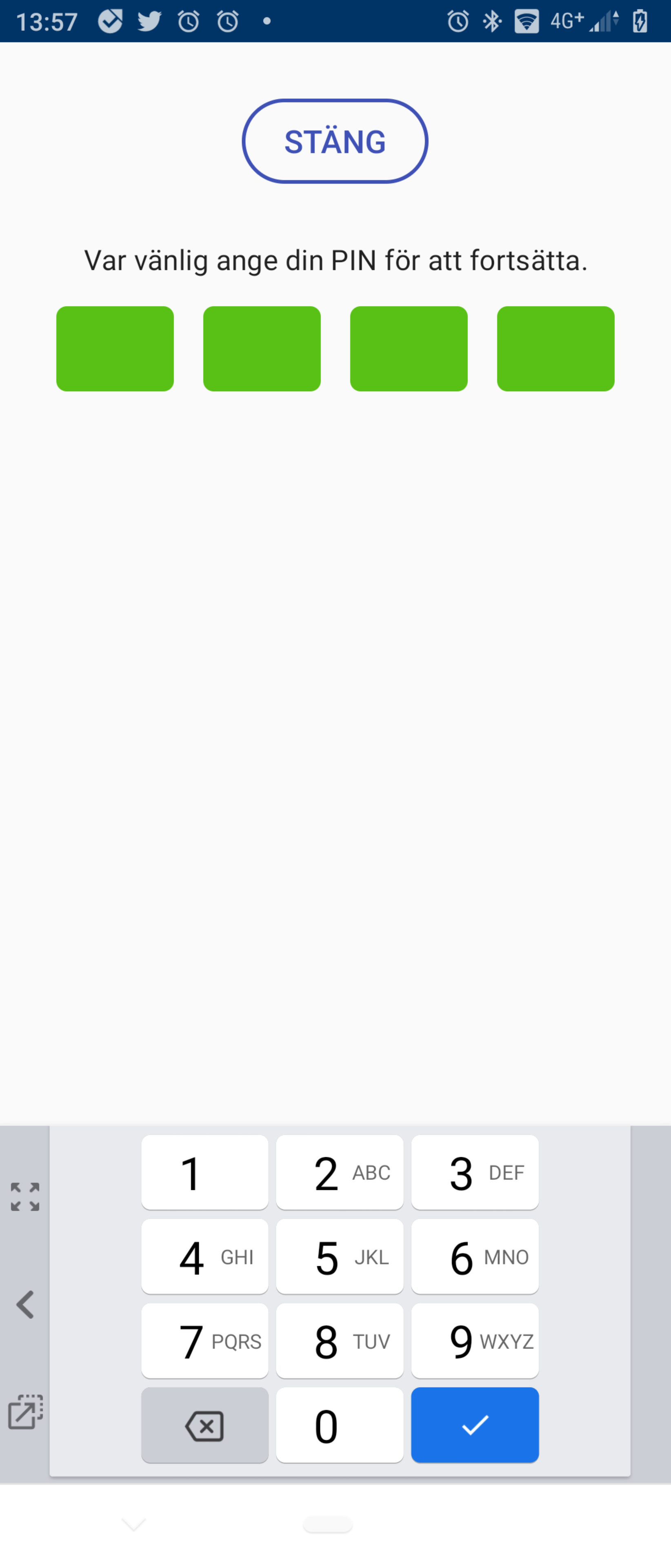
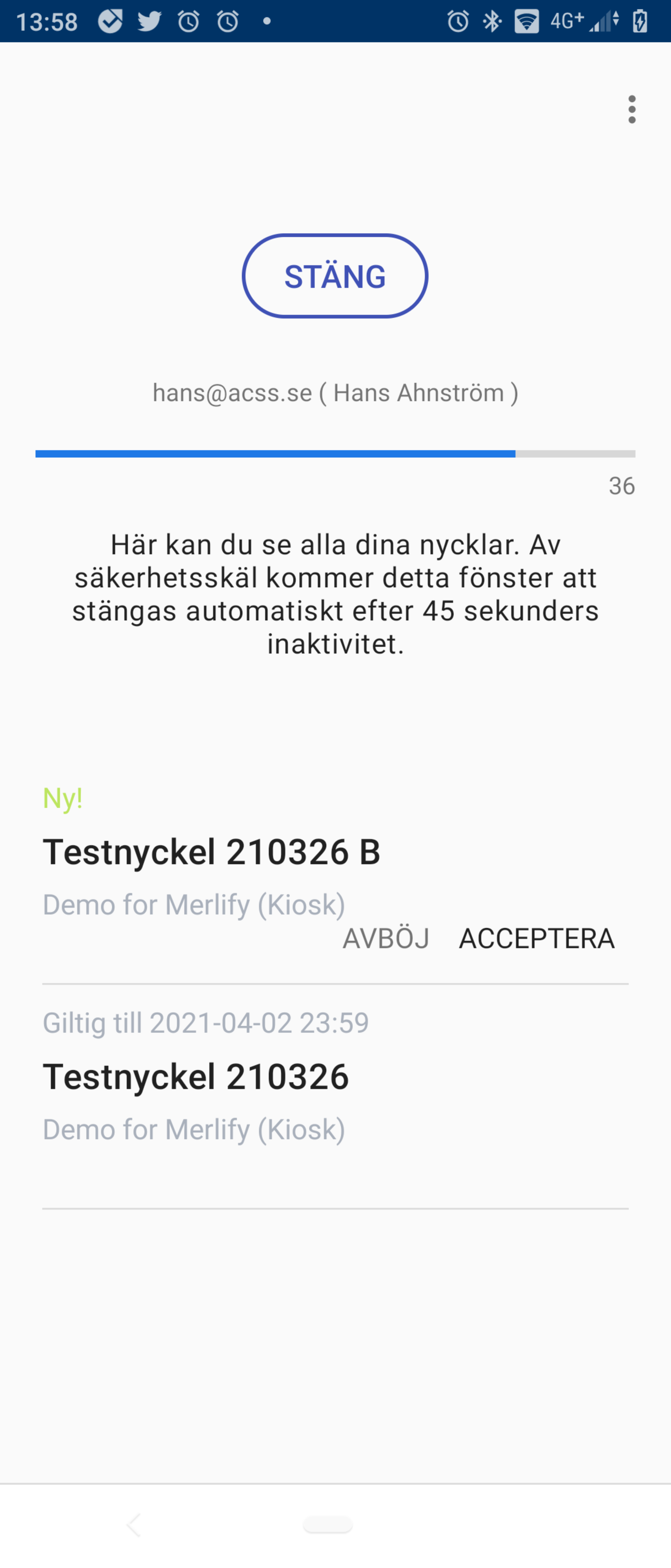
2.4 Nyckel som kan laddas på kort/bricka
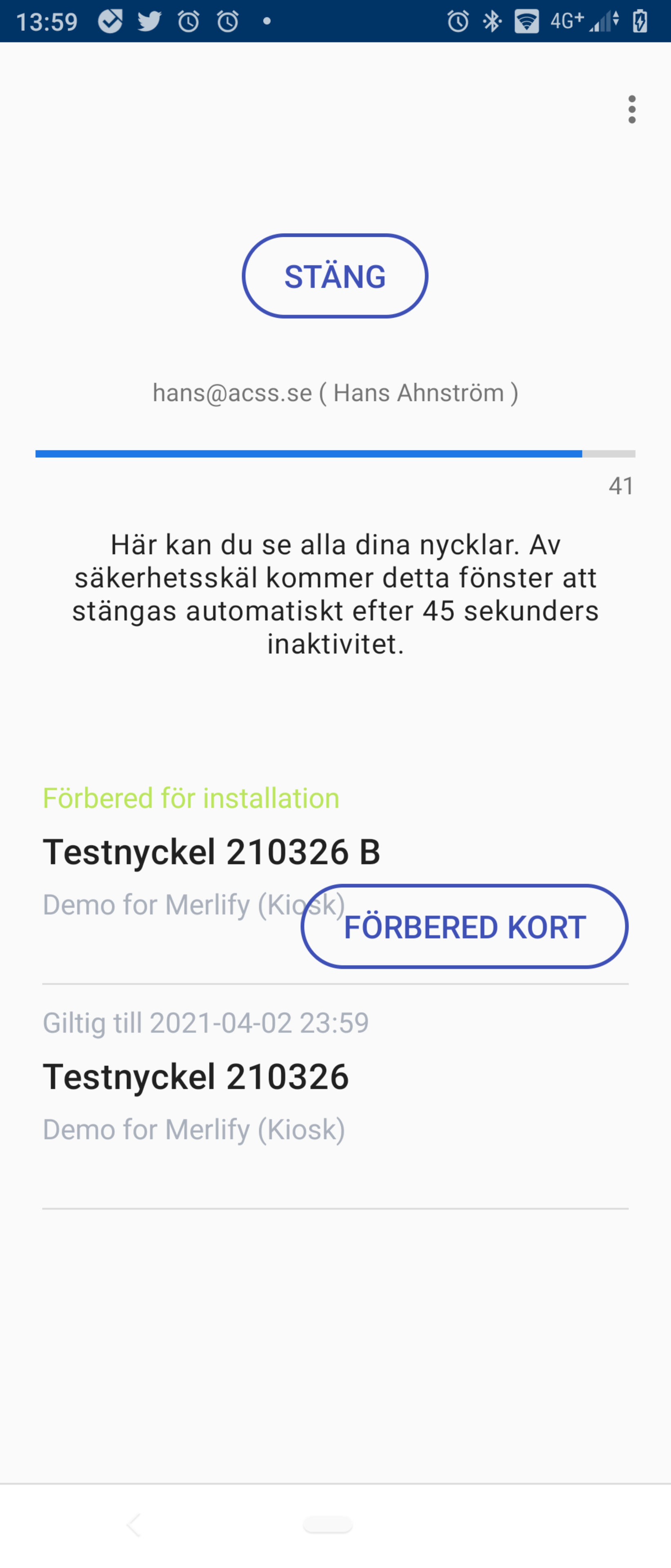
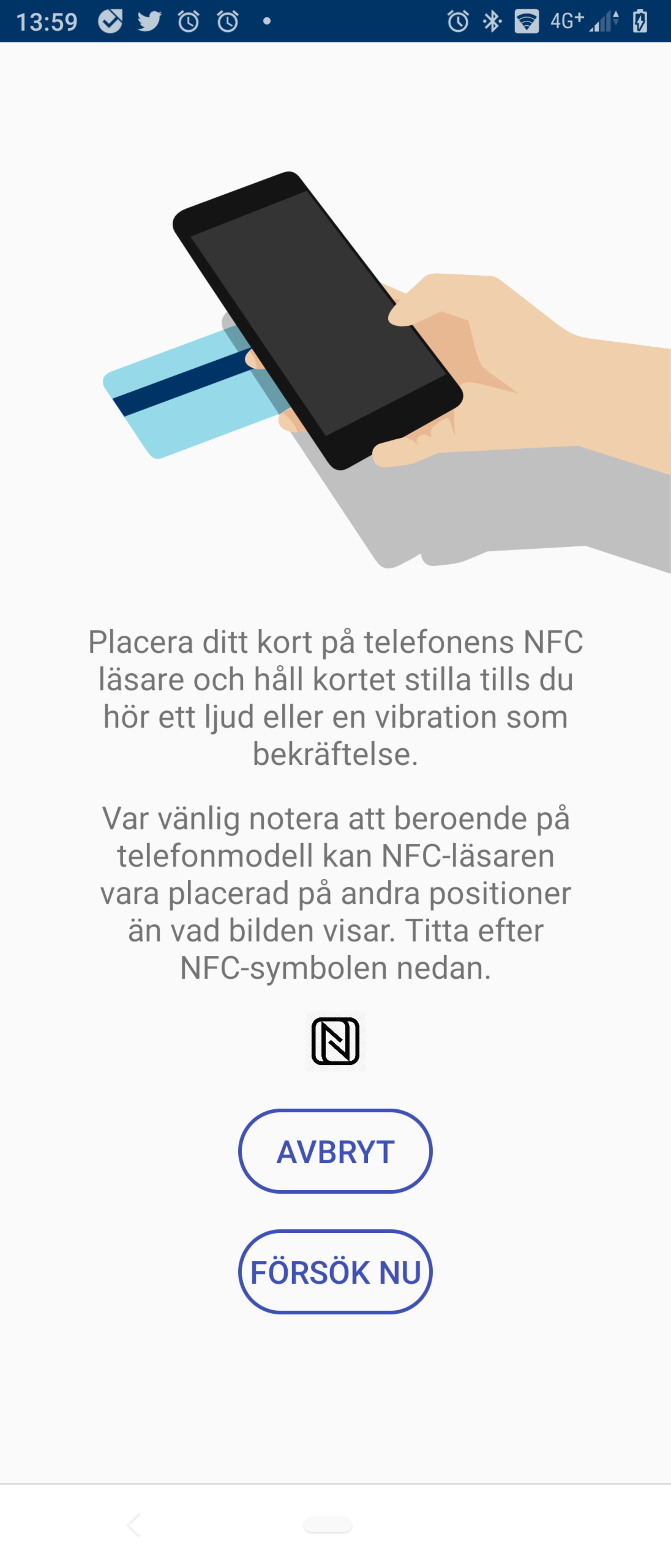
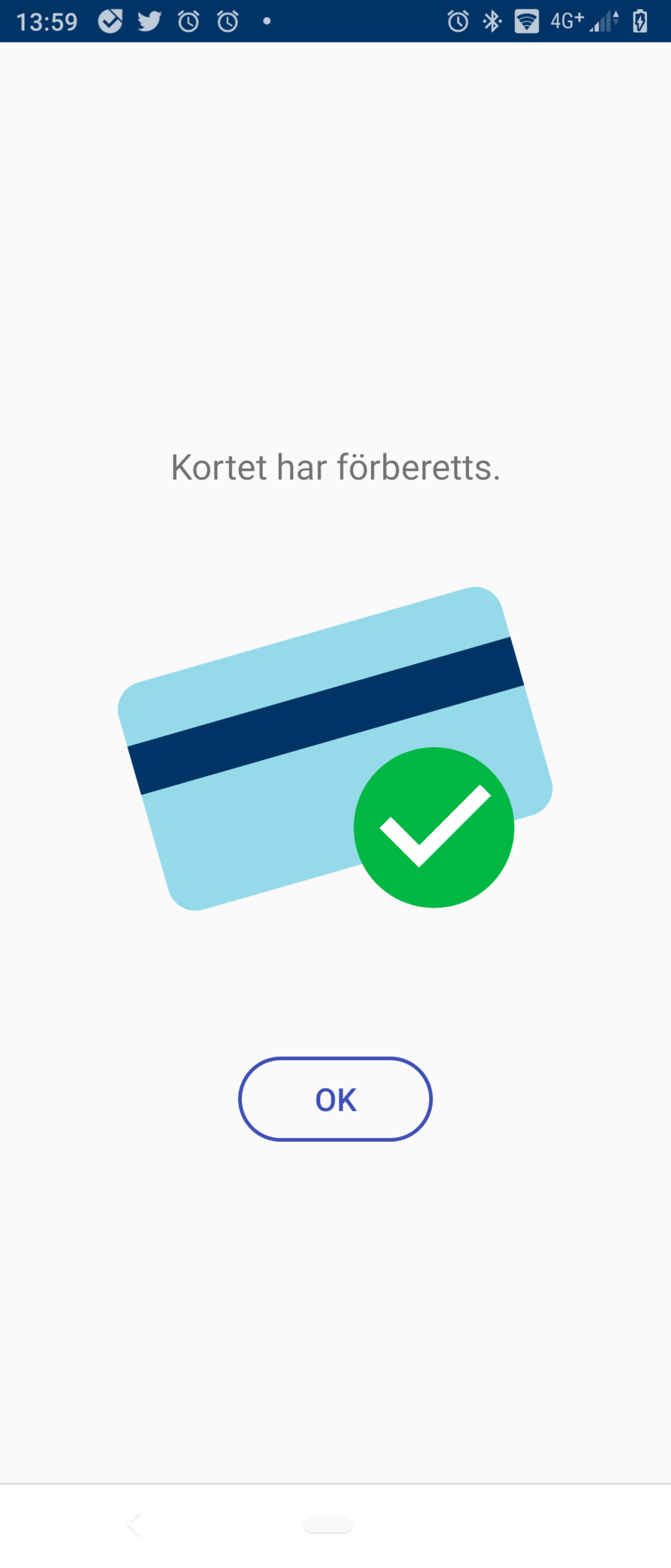
2.5 Installera nyckeln
2.6 Klart!
Glöm inte att logga ut med "CLOSE"*.
Nästa gång ni skall uppdater ert kort/bricka behöver ni bara hålla densamma emot telefonen (dess NFC- punkt) och ange PINkoden ni valde. Därefter väljer ni nyckeln som skall installeras och presenterar ert kort/bricka för telefon/surfplatta så är det klart.
* Du blir automatiskt utloggad efter 45 sekunder om du inte stänger med "CLOSE". Efter att du registrerat dig första gången så är ditt kort kopplat till ditt konto så ingen kan ladda på sina kort med dina rättigheter om du trots allt går ifrån och är inloggad.